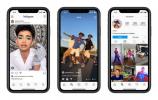واي فاي يمكن أن تصيب المشاكل أي شخص في أي وقت ، بغض النظر عن مدى خبرة الشبكات التي لديك. ولكن إذا لم تكن قد واجهت مشكلة Wi-Fi معينة من قبل ، فلا ضرر من عدم معرفة كيفية إصلاحها. كل ما تحتاجه هو الأدوات الصحيحة وبعض النصائح ، وستتمكن من حل مشكلة Wi-Fi في أسرع وقت.
محتويات
- بطء أو اتصال Wi-Fi أو اتصال بالإنترنت في غرف معينة
- إنترنت بطيء في كل مكان
- جهاز واحد لا يمكنه الاتصال بشبكة Wi-Fi
- لا شيء يمكنه الاتصال بشبكة Wi-Fi
- تنخفض الاتصالات في أوقات عشوائية
- شبكة Wi-Fi تختفي تمامًا
- تتصل الشبكة ، ولكن لا يوجد اتصال بالإنترنت
- يتعطل جهاز التوجيه بانتظام ويساعد إعادة تشغيله فقط
- انقطع اتصال Wi-Fi عند تسجيل الدخول مرة أخرى إلى الكمبيوتر
- نسيت كلمة مرور Wi-Fi
- أجهزة غير معروفة على شبكة Wi-Fi الخاصة بي
- أدى التحديث الأخير إلى تعطل شبكة Wi-Fi
- أجهزة توجيه القمر الصناعي على شبكتي المتداخلة غير متصلة
- جهازي الذكي غير متصل بشبكة Wi-Fi
- لا يمكن لوحدة التحكم الخاصة بي الاتصال بشبكة Wi-Fi
- لا يمكن الاتصال بالطابعة اللاسلكية
- لا يمكنني الاتصال بشبكة Wi-Fi للضيوف التي أعددتها
- Wi-Fi 6 أو 6E لا تعمل ، حتى مع جهاز توجيه Wi-Fi 6
سواء كنت تواجه مشكلات مع الإنترنت البطيء ، أو انقطاع إشارة Wi-Fi ، أو لا يمكنك الاتصال بشبكة Wi-Fi على الإطلاق ، فإليك بعض الحلول الأسرع والأسهل التي يمكنك تجربتها ؛ بالإضافة إلى بعض النصائح المتقدمة لمزيد من المشكلات المزعجة التي ستؤدي بالتأكيد إلى عدم عمل شبكة Wi-Fi على الإطلاق ، أو بسرعات أبطأ.
بطء أو اتصال Wi-Fi أو اتصال بالإنترنت في غرف معينة

تتكون شبكة Wi-Fi من موجات الراديو ، مما يعني أن موجه Wi-Fi يبث في جميع الاتجاهات من موقع مركزي. إذا كان جهاز التوجيه الخاص بك في زاوية بعيدة من منزلك ، فأنت بذلك تغطي جزءًا كبيرًا من العالم الخارجي دون داعٍ. إذا استطعت ، انقل جهاز التوجيه الخاص بك إلى موقع أكثر مركزية. كلما اقتربت من وضع جهاز التوجيه الخاص بك في مركز منطقة التغطية الخاصة بك ، سيكون الاستقبال الأفضل في جميع أنحاء منزلك.
متعلق ب
- مشاكل Windows 11 الشائعة وكيفية إصلاحها
- أكثر مشاكل Chromebook شيوعًا وكيفية إصلاحها
- أكثر مشاكل Zoom شيوعًا وكيفية إصلاحها
إذا كان لديك هوائيات خارجية ، يمكنك محاولة تعديلها أيضًا. يمكن أن يساعد التبديل بين المواضع الرأسية والأفقية بالكامل في الوصول إلى اتجاهات متعددة.
إذا كنت تعيش في مبنى سكني ، فقد تتداخل أجهزة التوجيه الأخرى مع جهازك. البرمجيات الحرة ، مثل نت سبوت على Mac و Windows و Android أو محلل واي فاي لنظام التشغيل Android ، يمكن أن يُظهر لك كل شبكة لاسلكية قريبة والقناة التي يستخدمونها. إذا كان جهاز التوجيه الخاص بك يتداخل مع الشبكات القريبة في غرف معينة ، ففكر في التبديل إلى قناة أقل ازدحامًا. إذا كنت بحاجة إلى مساعدة في التبديل ، فإليك دليلنا كيفية تغيير قناة Wi-Fi الخاصة بك.
إذا لم يساعد أي من ذلك ، فقد يكون منزلك أكثر من اللازم بحيث يتعذر على جهاز توجيه واحد التعامل معه. ضع في اعتبارك شراء مكرر لاسلكي أو إعداد جهاز توجيه قديم ليكون بمثابة جهاز توجيه واحد لتوسيع نطاق جهاز التوجيه الرئيسي الخاص بك. الترقية إلى أ نظام شبكة لاسلكي للمنزل بالكامل يمكن أن يساعد أيضًا في إزالة البقع الميتة في مناطق معينة من منزلك. في كلتا الحالتين ، قد يكون الوقت قد حان اذهب واشترِ جهاز توجيه جديدًا.
إنترنت بطيء في كل مكان
إذا كانت سرعة Wi-Fi لديك بطيئة بغض النظر عن مكان وجودك ، فحاول توصيل جهاز كمبيوتر محمول بجهاز التوجيه الخاص بك مباشرةً واختبر سرعة الإنترنت لديك باستخدام أحد أفضل اختبارات سرعة الإنترنت. إذا كانت السرعات لا تزال منخفضة ، فمن المحتمل أن تكون المشكلة متعلقة باتصالك بالإنترنت ، وليس جهاز التوجيه الخاص بك. جرب بعضًا من هؤلاء طرق لتحسين سرعة الإنترنت لديك واتصل بمزود خدمة الإنترنت الخاص بك.
إذا لم تكن هذه هي المشكلة ، فقد تكون قناتك اللاسلكية الحالية مكتظة بأجهزتك أو بأجهزة الشبكات الأخرى المجاورة. ضع في اعتبارك تغيير القناة على جهاز التوجيه الخاص بك في إعدادات جهاز التوجيه الخاص بك ، عن طريق الوصول إلى إعدادات المسؤول.
إذا لم يساعد ذلك ، فقم بإجراء ملف إعادة ضبط المصنع على جهاز التوجيه الخاص بك وإعداده مرة أخرى قد يساعد. في معظم أجهزة التوجيه ، يوجد ملف إعادة ضبط زر يمكنك الضغط عليه باستخدام مشبك الورق. افعل ذلك لمدة 30 ثانية ، ويجب أن يكون جهاز التوجيه افتراضيًا على إعدادات المصنع. استخدم دليل لإعداد موجه لاسلكي لتهيئة كل شيء بشكل صحيح ، ومعرفة ما إذا كان ذلك يساعد.
إذا لم ينجح أي من ذلك وكان الإنترنت لديك على ما يرام عند الاتصال السلكي ، فقد يكون جهاز التوجيه الخاص بك في حالة احتضار. فكر في شراء واحدة جديدة: إليك ملفات أفضل أجهزة التوجيه التي راجعناها ولماذا تعتبر اختيارات رائعة. إذا كان جهاز التوجيه يبدو جيدًا ، فقد يكون المودم بدلاً من ذلك ، والذي قد يعاني من مشكلات الاتصال إذا كان في طريقه للخروج أيضًا. إذا كنت تبحث عن ترقية المودم الخاص بك كإصلاح ، فلدينا أيضًا دليل على بعض الأجزاء العلوية مجموعات المودم والموجه. الترقية إلى أ واي فاي 6 أو جهاز توجيه Wi-Fi 6E يمكن أن يساعد أيضًا في تخفيف المشكلات المتعلقة بالازدحام ودعم سرعات أعلى ، بشرط أن تكون خطة النطاق العريض لديك قادرة على هذه السرعات المعززة.
جهاز واحد لا يمكنه الاتصال بشبكة Wi-Fi

في بعض الأحيان تواجه مشكلة Wi-Fi مع جهاز معين. من المحتمل أن تكون مجرد مشكلة شبكة مؤقتة ، وهو حل سهل. حاول إيقاف تشغيل Wi-Fi على جهازك ، ثم أعد تمكينه - أو افصل جهاز Wi-Fi dongle وأعد توصيله. إذا لم يفلح ذلك ، فأعد تشغيل الجهاز وحاول مرة أخرى. ثم حاول إعادة تشغيل جهاز التوجيه نفسه.
إذا لم يساعدك ذلك ، أو إذا تكررت المشكلة ، ففكر في حذف شبكتك الحالية من قائمة الشبكات المحفوظة على جهازك ، ثم أعد الاتصال مرة أخرى.
إذا كنت تستخدم نظام التشغيل Windows 10 أو 11 ، فابحث عن "تحري خلل wifi وإصلاحه" وافتح النتيجة ، التي يجب أن تكون تحديد وإصلاح مشاكل الشبكة. سيخضع ذلك لسلسلة من التشخيصات التي قد تعيد الاتصال. في نظام MacOS ، يمكنك تشغيل ملفات التشخيصات اللاسلكية. امسك ال خيارات مفتاح وانقر فوق AirPort (واي فاي) رمز على شريط القائمة. يجد افتح التشخيصات اللاسلكية، ثم اتبع الإرشادات التي تظهر على الشاشة.
لا شيء يمكنه الاتصال بشبكة Wi-Fi
إذا لم تتمكن من الاتصال بشبكة Wi-Fi على الإطلاق ، فقم بتوصيل الكمبيوتر المحمول بجهاز التوجيه مباشرةً باستخدام كابل Ethernet ، ومعرفة ما إذا كان يمكنك الاتصال بهذه الطريقة. لا يهم نوع كبل Ethernet المعين ، ولكن هناك بعض كبلات إيثرنت أفضل من غيرها. إذا نجح ذلك ، فإن شبكة Wi-Fi الخاصة بك هي المشكلة ويجب عليك تجربة بعض الإصلاحات الأخرى المدرجة هنا. إذا لم يعمل ، فقد يكون الإنترنت معطلاً تمامًا. تحقق من صفحة الويب الخاصة بموفر خدمة الإنترنت والحسابات الاجتماعية ، أو اتصل به لمعرفة ما إذا كان يقوم بالإبلاغ عن المشكلات. في بعض الأحيان ، قد يكون مقدمو الخدمة بطيئين بعض الشيء في ملاحظة المشكلات ، لذلك يمكنك أيضًا التحقق من ملف موقع المراقبة مثل Downdetector ومعرفة ما إذا كان المستخدمون الآخرون في منطقتك يبلغون عن مشكلات.
يمكن أن تؤدي إعادة تعيين جهاز التوجيه الخاص بك إلى إصلاح عدد لا يحصى من المشكلات أيضًا ، وعدم القدرة على الاتصال أحد هذه المشكلات. اضغط على إعادة ضبط على الجزء الخلفي من جهاز التوجيه مع مشبك ورق لمدة 30 ثانية ، ويجب أن يكون جهاز التوجيه افتراضيًا على إعدادات المصنع. استخدم دليل لإعداد موجه لاسلكي لتهيئة كل شيء بشكل صحيح.
إذا لم يكن ذلك مفيدًا ، فقد تحتاج إلى التفكير في شراء جهاز توجيه جديد.
تنخفض الاتصالات في أوقات عشوائية
هل هناك نوع من النمط؟ هل تنخفض التوصيلات كلما استخدمت الميكروويف؟ هل قمت للتو بتركيب حوض للأسماك؟ قد يبدو الأمر غريبًا ، لكن بعض أجهزة التوجيه تواجه مشكلة مع هذه الأجهزة وغيرها من الأجهزة المنزلية. يتداخل النطاق 2.5 جيجاهرتز بسهولة مع الأجهزة الأخرى ، ومن المعروف أن 5 جيجاهرتز و 6 جيجاهرتز تشتهر بمقاطعته بواسطة كائنات مادية. من المحتمل أيضًا أنك تواجه تداخلًا من شبكات أو أجهزة أخرى. إذا كان جيرانك يستخدمون Wi-Fi بكثافة في وقت معين كل يوم ، فقد يؤدي ذلك إلى إبطائك.
قد يساعدك تغيير قناة جهاز التوجيه. يمكنك استخدام نت سبوت على Mac و Windows و محلل واي فاي ليُظهر لك Android كل شبكة لاسلكية قريبة. إذا كانت شبكتك تتداخل مع الشبكات القريبة ، فإن التبديل إلى قناة أقل ازدحامًا في إعدادات جهاز التوجيه الخاص بك يمكن أن يساعدك. لدينا دليل يرشدك من خلاله تغيير القناة على جهاز التوجيه الخاص بك.
يمكنك أيضًا محاولة نقل جهاز التوجيه الخاص بك إلى موقع يسهل الوصول إليه بحيث تكون هناك مسافة أقل (وأجهزة متداخلة) بينك وبين جهاز التوجيه.
إذا لم يفلح ذلك ، فحاول إجراء إعادة ضبط المصنع على جهاز التوجيه الخاص بك عن طريق الضغط على مشبك ورق في الفتحة المصغرة الموجودة به واتباع خطوات إعادة التعيين كما هو موضح في الدليل.
شبكة Wi-Fi تختفي تمامًا

إذا فقدت تتبع شبكة Wi-Fi الخاصة بك على أي جهاز ، فمن المحتمل أن يقوم جهاز التوجيه بإعادة تعيين نفسه. هل ترى شبكة غير محمية تحمل اسم العلامة التجارية لجهاز التوجيه الخاص بك؟ قد يكون هذا لك. قم بتوصيل جهاز كمبيوتر محمول أو سطح مكتب به عبر كابل إيثرنت ، ثم استخدم دليل لإعداد موجه لاسلكي لتهيئة كل شيء بشكل صحيح مرة أخرى.
إذا كنت لا ترى مثل هذه الشبكة ، فقم بتوصيل الكمبيوتر المحمول بجهاز التوجيه باستخدام كابل Ethernet ، ومعرفة ما إذا كان لديك اتصال أم لا. استخدم دليلنا ل العثور على عنوان IP الخاص بالموجه ومعلومات تسجيل الدخول لمزيد من المساعدة. أيضًا ، إذا لم يكن لديك كابل ، فراجع دليلنا حول كيفية اختيار كابل Ethernet المناسب.
تتصل الشبكة ، ولكن لا يوجد اتصال بالإنترنت
قد يبدو الأمر وكأنه تلميح متعب ، ولكن حاول إعادة ضبط المودم عن طريق فصله وتوصيله مرة أخرى. إذا لم يكن ذلك جيدًا ، فيمكنك توصيل كمبيوتر محمول أو كمبيوتر مكتبي بجهاز التوجيه باستخدام كابل Ethernet (هؤلاء هم الأفضل) لمعرفة ما إذا كان جهاز التوجيه أو شبكة Wi-Fi لا تعمل. إذا نجح ذلك ، فإن أفضل رهان لإعادة تشغيل Wi-Fi مرة أخرى هو إعادة تعيين جهاز التوجيه الخاص بك. ومع ذلك ، إذا لم يكن هناك اتصال بالإنترنت حتى الآن ، فقد يكون هناك انقطاع. اتصل بمزود خدمة الإنترنت الخاص بك.
يتعطل جهاز التوجيه بانتظام ويساعد إعادة تشغيله فقط
إذا كان جهاز التوجيه الخاص بك بحاجة إلى إعادة التشغيل بانتظام ، ففكر في إعادة تعيينه بالكامل. في معظم أجهزة التوجيه ، ستجد ملف إعادة ضبط زر يمكنك الضغط عليه باستخدام مشبك الورق. افعل ذلك لمدة 30 ثانية ، ويجب أن يكون جهاز التوجيه افتراضيًا من إعدادات المصنع. استخدم دليل لإعداد موجه لاسلكي لتهيئة كل شيء بشكل صحيح.
إذا لم يفلح ذلك ، فقد يكون جهاز التوجيه الخاص بك في طريقه إلى الخروج. خيارك الحقيقي الوحيد هو إعادته إذا كان ضمن فترة الضمان أو شراء واحدة جديدة.
انقطع اتصال Wi-Fi عند تسجيل الدخول مرة أخرى إلى الكمبيوتر
يمكن أن تظهر هذه المشكلة في نظام التشغيل Windows 10 بسبب مشكلة في بدء التشغيل السريع. يحافظ بدء التشغيل السريع على تشغيل بعض العمليات حتى تتمكن من تسجيل الدخول مرة أخرى بسرعة كبيرة. ومع ذلك ، قد يتسبب هذا في بعض الأحيان في حدوث خطأ في برنامج التشغيل اللاسلكي الذي يمنعه من إعادة الاتصال بشبكة Wi-Fi بشكل صحيح. على المدى القصير ، يمكنك إيقاف تشغيل Fast Startup لمنع هذه المشكلة. بحث عن خيار الطاقةs في Windows 10 أو نظام التشغيل Windows 11 شريط البحث وانتقل إلى هذا القسم من لوحة التحكم. يختار اختر ما يفعله زر الطاقة في القائمة الموجودة على الجانب الأيسر ، ثم انظر إلى القسم الجديد إعدادات الاغلاق. ابحث عن خيار قم بتشغيل بدء التشغيل السريع وتأكد من إلغاء تحديده.
على المدى الطويل ، قد تحتاج إلى تحديث برنامج التشغيل لمحول الشبكة اللاسلكية لإصلاح أي أخطاء تسبب هذه المشكلة. يمكنك اتباع دليلنا على كيفية تحديث برامج تشغيل Windows 10 للمزيد من المعلومات.
نسيت كلمة مرور Wi-Fi

إذا كنت لا تتذكر كلمة مرور Wi-Fi حقًا ، ولم تكن هناك ملاحظات أو بطاقات مكتوبة بها في مكان ما ، فسيتعين عليك إعادة تعيين جهاز التوجيه الخاص بك. استخدم مشبك ورق للضغط على المفتاح المخفي في الثقب الموجود في الجزء الخلفي من جهاز التوجيه لمدة 30 ثانية. يجب أن يكون بعد ذلك افتراضيًا لإعدادات المصنع.
استخدم دليلنا ل إعداد موجه لاسلكي لتهيئة كل شيء بشكل صحيح.
أجهزة غير معروفة على شبكة Wi-Fi الخاصة بي
سجّل الدخول إلى تطبيق Wi-Fi أو إعدادات المسؤول (التي يمكنك العثور عليها من خلال البحث عن عنوان IP الخاص بك على متصفحك). ابحث عن قائمة بالأجهزة المتصلة حاليًا وحدد الأجهزة التي لا تعرفها.
أولاً ، تأكد من أن هذه لا تمثل الاتصالات التي لم تدرك أن لديك - كل جهاز ذكي سيكون له اتصاله الخاص ، على سبيل المثال ، ويمكن أن يكون لديهم بعض العناوين الغريبة إذا لم تسميها هم. قد تكون وحدات التحكم في الألعاب وأجهزة التلفزيون متصلة أيضًا ، وإذا كان لديك أصدقاء وعائلة مؤخرًا ، فربما يكونون قد اتصلوا بأجهزة غير مألوفة.
إذا كنت قد استبعدت جميع الأجهزة المألوفة ولا يزال هناك اتصال أو اثنان لم تتعرف عليهما ، فمن المحتمل أن يقوم شخص آخر باختراق شبكة Wi-Fi الخاصة بك. في هذه الحالة ، ابحث في إعداداتك عن خيار لحظر هذه الأجهزة على شبكة Wi-Fi وحظر عناوين MAC الخاصة بها ، إن أمكن. ثم قم بتغيير كلمة مرور Wi-Fi الخاصة بك ، وأعد تشغيل جهاز التوجيه الخاص بك. قد لا يوقف هذا المتسللين المصممين بشكل خاص ، ولكنه عادة ما يكون كافيًا لطرد الضيوف غير المرغوب فيهم من شبكتك.
إذا كنت تريد اتخاذ إجراءات أكثر صرامة ، فإليك بعض الخطوات كيف تتعامل مع شخص ما يسرق شبكة Wi-Fi الخاصة بك.
أدى التحديث الأخير إلى تعطل شبكة Wi-Fi

يمكن أن يحدث هذا مع بعض تحديثات نظام التشغيل. تحتوي تحديثات Windows 10 في منتصف عام 2020 على أخطاء منعت بعض المستخدمين من الاتصال بشبكات Wi-Fi الخاصة بهم أو حتى رؤية اتصال Wi-Fi على الإطلاق. أحدثت تحديثات مماثلة لنظام التشغيل iOS و Android والأنظمة الأساسية الأخرى أيضًا أخطاءً في الماضي تعطل اتصالات Wi-Fi.
عندما يحدث شيء من هذا القبيل ، فمن الأفضل انتظار التصحيح الذي يصلح المشكلة. في غضون ذلك ، قم بإزالة التحديث و استرجاع نظامك إلى إصدار سابق للمساعدة في استعادة الاتصال عبر الإنترنت.
بينما يمكن أن تستمر أجهزة التوجيه لسنوات دون الحاجة إلى بديل ، ضع في اعتبارك أن بعض المشكلات يمكن أن تتطور مع تقدم العمر - فقد يبدأ جهاز التوجيه في الافتقار دعم تحديثات الجهاز الجديدة والمشكلات المماثلة التي تمنعه من العمل بشكل صحيح (كما رأينا عندما أوقفت Apple AirPort Extreme ، من أجل مثال). هذه علامة على أن الوقت قد حان للبحث عن جهاز توجيه جديد.
أجهزة توجيه القمر الصناعي على شبكتي المتداخلة غير متصلة

تأكد من تشغيل أجهزة الأقمار الصناعية الخاصة بك وتشغيلها. إذا كان الأمر كذلك ، فحاول فصل الجهاز المشكل وإعادة توصيله ومعرفة ما إذا كان سيتصل بشبكتك بعد ذلك. إذا كان تطبيق جهاز التوجيه الخاص بك يسمح لك بإعادة تشغيل نقطة Wi-Fi (تطبيق Google Home ، على سبيل المثال ، يسمح بذلك) ، فقم بإعادة تشغيل هذه النقطة ومعرفة ما إذا كان هذا مفيدًا أيضًا.
تتيح لك Google أيضًا إجراء اختبار للتأكد من إعداد الشبكة بشكل صحيح. باستطاعتك العثور نقاط Wifi في تطبيق Home ، تحت شبكة الاختبار. إذا عاد الاختبار باتصال ضعيف أو فاشل ، يجب أن تحاول إعادة ضبط أجهزة توجيه القمر الصناعي لتكون أقرب إلى جهاز التوجيه الأساسي الخاص بك. يعد هذا أيضًا تكتيكًا جيدًا لأي نظام شبكي يستمر في إسقاط نقاطه الفضائية - فقد تكون بعيدة جدًا عن النقطة الأساسية.
يمكنك أيضًا التحقق جيدًا للتأكد من أن أجهزة توجيه الأقمار الصناعية الخاصة بك لها SSID مختلف عن جهاز التوجيه الأساسي الخاص بك. إذا تم تعيين نفس SSID لهم عن طريق الخطأ ، فقد لا تتمكن الشبكة المعشقة من التنسيق بشكل صحيح.
إذا كان جهاز التوجيه الخاص بك لا يزال غير قادر على الاتصال ، فتأكد من عدم تغيير أي شيء مهم لإعدادات الشبكة. على سبيل المثال ، إذا تم تغيير نوع ISP WAN (شبكة واسعة النطاق) لسبب ما ، فقد تضطر إلى العودة إلى إعدادات جهاز التوجيه والتأكد من اختيار إعداد WAN الصحيح.
هناك حالات خاصة إضافية حيث يمكن لتقنية Wi-Fi معينة أن تتداخل مع الشبكات المتداخلة ، لذلك من الجيد أيضًا الاتصال بدعم جهاز التوجيه مباشرةً وشرح موقفك إذا لم يكن هناك شيء عمل.
جهازي الذكي غير متصل بشبكة Wi-Fi

أولاً ، تأكد من تحديث كل من جهازك الذكي وجهاز التوجيه. ثم حاول إعادة ضبط جهاز التوجيه الخاص بك وإعادة تشغيل جهازك الذكي. يمكنك إما فصل الجهاز الذكي وتوصيله أو التحقق من التطبيق الخاص به للحصول على خيار إعادة التشغيل - يحتوي تطبيق Google Home ، على سبيل المثال ، على اعادة التشغيل أداة تحت كل قسم جهاز يمكنك استخدامه.
إذا كان الجهاز لا يزال غير متصل بشكل صحيح ، فحاول نقله إلى جانب جهاز التوجيه ومعرفة ما إذا كان متصلاً بعد ذلك - يمكن أن تحدث المسافة والتداخل فرقًا ، خاصة بالنسبة للأجهزة الذكية الأصغر حجمًا. يجب عليك أيضًا التحقق جيدًا للتأكد من أن جهازك الذكي لا تحتاج إلى Zigbee hub للعمل، وهي أكثر شيوعًا بين الأجهزة الذكية القديمة ولكنها مشكلة لا تزال تظهر من حين لآخر.
إذا استمر جهازك الذكي في إسقاط إشارة Wi-Fi ، خاصة في أوقات الذروة من اليوم ، فتحقق لمعرفة ما إذا كان جهاز التوجيه الخاص بك يدعم تبديل النطاق التلقائي للأجهزة. إذا كان الأمر كذلك ، فحاول إيقاف تشغيل هذه الميزة. في بعض الأحيان ، سيحاول جهاز التوجيه تبديل جهاز ذكي إلى نطاق مختلف ، ولكن الجهاز ليس جاهزًا لذلك ، مما يؤدي إلى فقد الاتصال به. قد تكون هناك أيضًا مشكلات في الاتصال بجهاز توجيه شبكي ، وقد يتعين عليك أن تكون محددًا جدًا بشأن اتصال الشبكة لديك لجعل الأجهزة الذكية تعمل.
من الجيد أيضًا التحقق مما إذا كان جهازك المحدد يعاني من أخطاء مؤقتة تجعل الاتصال بشبكة Wi-Fi أمرًا صعبًا أو مستحيلًا. Nest Minis و HomePod minis كلاهما واجه مثل هذه الأخطاء في الماضي. في هذه الحالات ، عادةً ما يتم تصحيح الإصلاح قبل وقت طويل جدًا ، لذا استمر في التأكد من تحديث جهازك. في بعض الأحيان يتم تحديث نظام التشغيل ، مثل تصحيح iOS الجديد، يمكن أن يؤثر أيضًا على أداء الأجهزة الذكية.
هناك عدد من إعدادات جهاز التوجيه الأخرى التي قد تحظر الأجهزة الذكية ، لكنها تعتمد على الشركة المصنعة. إذا لم تتمكن من العثور على الخطأ ، فاتصل بدعم الشركة المصنعة لجهاز التوجيه واشرح له أنك تعتقد أن جهاز التوجيه لديك يواجه مشكلة في الاتصال.
لا يمكن لوحدة التحكم الخاصة بي الاتصال بشبكة Wi-Fi

تحقق من وسائل التواصل الاجتماعي و Downdetector للتأكد من عدم وجود خطأ في منصة الألعاب الخاصة بك - في بعض الأحيان يمكن أن يتصل Xbox أو PlayStation بالإنترنت بشكل جيد ، ولكن تعطل Xbox Live أو شبكة Playstation Network لعدد من الأسباب ، ولكن عادةً ما يتم نسخها احتياطيًا مرة أخرى بعد فترة قصيرة فترة.
إذا كان كل شيء يبدو على ما يرام هناك ، فأعد تشغيل كل من جهاز التوجيه ووحدة التحكم في الألعاب الخاصة بك ومعرفة ما إذا كان بإمكانهما الاتصال بنجاح. هذا أيضًا هو الوقت المناسب لاختبار اتصالك بالإنترنت. تحتوي الأنظمة الرئيسية مثل Xbox و PlayStation على خيار في قائمة الإعدادات الخاصة بها لاختبار اتصالك بالإنترنت. على PlayStation ، توجه إلى إعدادات، ثم شبكة، ثم حدد اختبار الاتصال بالإنترنت. على Xbox ، انتقل إلى الملف الشخصي والنظام، يختار إعدادات، وفي عام قسم ، حدد اعدادات الشبكة، حيث ستجد خيارًا لـ اختبار سرعة الشبكة والإحصاءات. يمكن أن يوفر هذا مزيدًا من المعلومات حول الخطأ الذي يحدث وحتى نصائح حول ما قد تحتاج إلى تغييره.
إذا كانت وحدة التحكم والموجه يعملان بشكل صحيح ولكن Wi-Fi يستمران في الانخفاض ، فقد ترغب في محاولة تقريب الجهازين من بعضهما البعض لمعرفة ما إذا كانت إشارة Wi-Fi تتحسن أم لا. حاول إزالة أي مواد أو كائنات بين وحدة التحكم والموجه: غالبًا ما يؤدي وضع كلاهما في مكان مرتفع وواضح إلى الحصول على أفضل النتائج. يمكنك أيضًا محاولة تقليل عدد الأجهزة الأخرى على الشبكة ، خاصةً إذا كانت تعمل على البث.
لا يمكن الاتصال بالطابعة اللاسلكية

أولاً ، تأكد من أنك تحاول الاتصال بشبكة Wi-Fi وليس عبر واي فاي مباشر - هما نوعان من التقنيات المختلفة. نقترح بشدة أيضًا الروتين التقليدي المتمثل في إيقاف تشغيل كل شيء وإعادة تشغيله مرة أخرى ، خاصةً إذا كانت طابعتك متصلة بشبكة Wi-Fi بنجاح في الماضي. إذا كانت طابعتك بعيدة عن جهاز التوجيه وتواجه أخطاء Wi-Fi ، فحاول نقلها إلى موضع أقرب.
إذا كان يبدو أن طابعتك متصلة بشبكة Wi-Fi ولكن لا يمكنك تشغيلها ، فتوجه إلى إعدادات الطابعة على جهاز الكمبيوتر وتأكد من تحديد الطابعة الافتراضية الصحيحة. لدى Microsoft أيضًا بعض أدوات استكشاف الأخطاء وإصلاحها التي يمكنك تشغيلها لمعرفة ما إذا كانوا يلتقطون أي شيء من الواضح أنه منحرف.
من الجيد أيضًا التحقق من أمان جهاز التوجيه والجدران النارية و أمان VPN لمعرفة ما إذا كان أي منهم يتعرف على الطابعة كجهاز غريب ويرفض الاتصال اللاسلكي. قد تحتاج إلى تعطيل بعض جدران الحماية أو إعادة تكوين بروتوكولات الأمان لاستخدام طابعتك بنجاح. عندما يفشل كل شيء آخر ، قم بإلغاء تثبيت برامج تشغيل الطابعة الخاصة بك وإعادة تثبيت أحدث الإصدارات لمعرفة ما إذا كان هذا يحدث فرقًا.
وإذا لم تكن طابعتك ممكّنة لاسلكيًا ، ففكر في الترقية إلى واحدة. لدينا بعض التوصيات لـ أفضل الطابعات, طابعات ليزر، و طابعات متعددة الوظائف يمكن استخدامه لاسلكيًا والاتصال بشبكتك المنزلية.
لا يمكنني الاتصال بشبكة Wi-Fi للضيوف التي أعددتها

تتيح لك شبكات Wi-Fi للضيوف مشاركة شبكة Wi-Fi الخاصة بك مع الآخرين بطريقة آمنة تساعد في منع حدوث مشكلات أمنية. ربما تكون قد شاهدته على أجهزة التوجيه الخاصة بالعمل ، ولكن يمكن إعداده على أجهزة التوجيه المنزلية أيضًا. إذا كان هناك شخص ما يواجه مشكلة في الاتصال بشبكة الضيف ولكن يبدو أن شبكة Wi-Fi تعمل بخلاف ذلك ، فهناك بعض الأشياء التي يمكنك تجربتها.
أولاً ، إذا قمت للتو بإعداد شبكة الضيف الخاصة بك ، فانتظر بضع دقائق. قد يستغرق ظهور الشبكة بعض الوقت. إذا كانت شبكة الضيف مرئية ، فخذ دقيقة واحدة للتوجه إلى تطبيق جهاز التوجيه الخاص بك والتحقق من الإعدادات. يجب دائمًا تمكين إعدادات مثل شبكة Wi-Fi العامة النشطة والسماح للضيوف بالوصول إلى شبكتي المحلية. إذا كان لا يزال لا يعمل ، فأعد ضبط جهاز التوجيه وحاول مرة أخرى.
ضع في اعتبارك أن بعض شبكات الضيف لديها قيود أكثر صرامة على عدد الأجهزة التي يمكنها استخدامها. إذا كان لديك بالفعل أكثر من عشرة أشخاص على شبكة الضيف ، فقد لا يتمكن الآخرون من تسجيل الدخول.
Wi-Fi 6 أو 6E لا تعمل ، حتى مع جهاز توجيه Wi-Fi 6

يوفر Wi-Fi 6 مجموعة من التحسينات من معايير Wi-Fi القديمة ، بما في ذلك الأداء المحسن ، وزمن وصول أقل ، وأمان أفضل. ولكن إذا كنت لا تعتقد أنك تحصل على ميزات Wi-Fi 6 من جهاز توجيه يدعمها ، فقد يكون هناك خطأ ما في الإعداد.
هل لديك أي موسعات على شبكتك؟ إذا لم تكن تلك الأجهزة متوافقة مع Wi-Fi 6 ، فلن تتمكن من الاستمتاع بسرعة وميزات Wi-Fi 6. إذا التقط جهازك الإشارة من موسع ، فقد لا تكون مزايا Wi-Fi 6 هي القيام بالرحلة.
بالإضافة إلى ذلك ، ستحتاج معظم الأجهزة إلى دعم جزئي على الأقل لميزات Wi-Fi 6 لتتمكن من استخدامها. قد لا تتوافق الأجهزة التي يبلغ عمرها عدة سنوات مع أي تغييرات في Wi-Fi 6. يتضمن ذلك هاتفك وجهاز الكمبيوتر المحمول ، بالإضافة إلى الأجهزة الذكية التي قد تستخدمها.
حتى أجهزة الكمبيوتر المكتبية قد تعاني من هذا الأمر. قد تواجه محولات Wi-Fi الداخلية صعوبة في الاستفادة من مزايا Wi-Fi 6 عند التبديل إلى جهاز توجيه جديد ، حتى لو كانت متوافقة تقنيًا. يجب عليك تحديث برامج تشغيل Wi-Fi لإصلاح أي مشكلات محتملة.
توصيات المحررين
- أكثر مشكلات Microsoft Teams شيوعًا وكيفية إصلاحها
- لماذا طابعتي غير متصلة بالإنترنت؟ كيفية حل مشكلات الطابعة الأكثر شيوعًا
- أكثر مشكلات Slack شيوعًا وكيفية إصلاحها
- ما هو Wi-Fi 7: كل ما تحتاج لمعرفته حول 802.11be
- أفضل صفقات أجهزة التوجيه: وفر على أجهزة توجيه الألعاب والشبكات المتداخلة